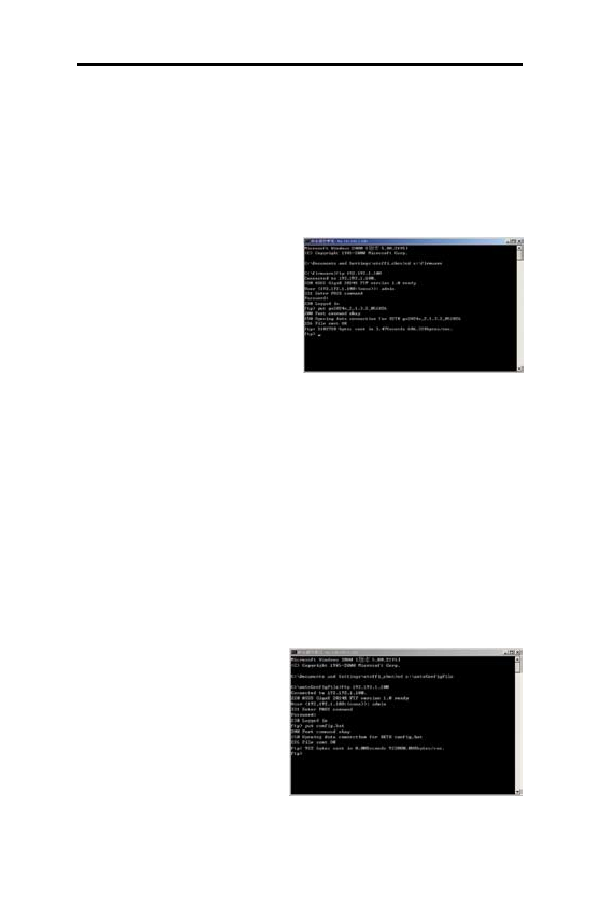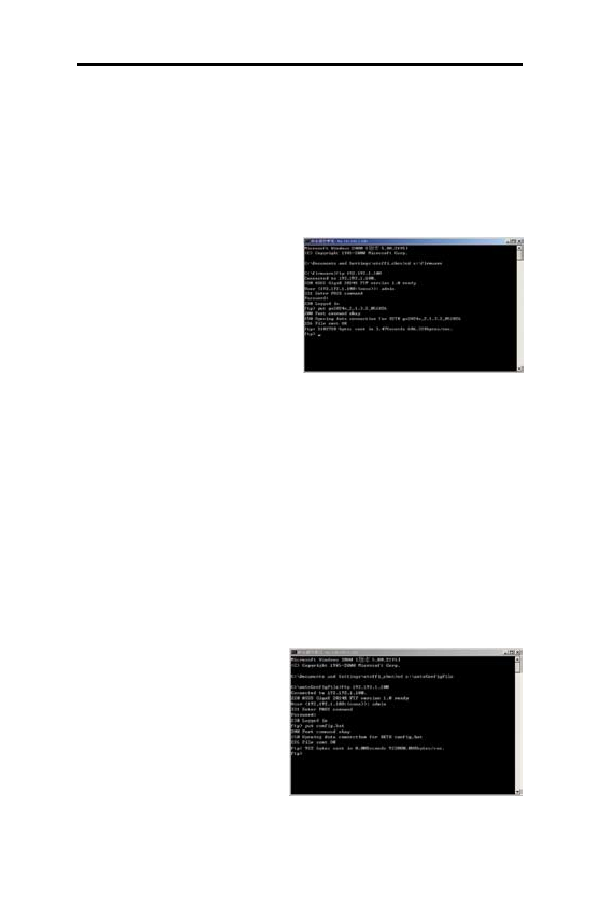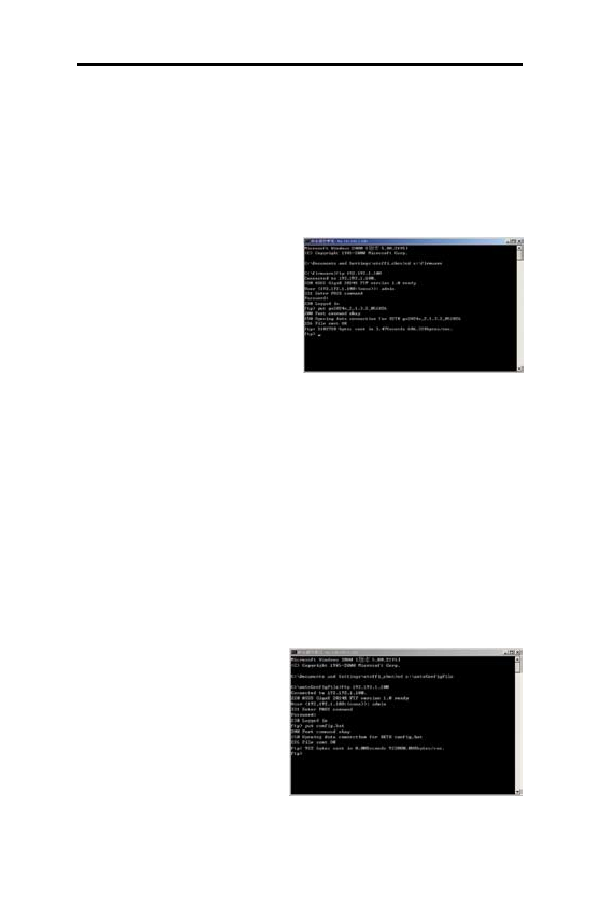
85
7. Bölüm - Sorun Giderme
ASUS GigaX Serisi
4.Bellenimi yüklemek için “
u < File Name >” emrini girin. Dosya ismi,
sizin TFTP sunucunuzdaki lokal bellenimin ismi olmalıdır, Örn. “
u
gx2024x_2. 1. 3. 2_051026”.
5.Bellenimi yükledikten sonra, yükleme için «
g » emrini kullanın ve de
bellenimi yürürlüğe sokun.
7.4.3 FTP tarafından bellenim yüklenimi
Diğer uzaktan yönetim aletlerinin
y a n ı s ı r a f t p f o n k s i y o n u n u
kullanmadan evvel, sizin PC’nizin
ve de anahtarınızın aynı VLAN
olduğundan emin olunuz. Anahtar
VLAN, WEB GUI’ nin
Sistem
- - > IP kurulumu sayfasında
gösterilir ya da CLI tarafından VID’
i görüntülemek için
“net ara yüz
gösterimini” kullanın.
1.Acil emir penceresini açın.
2.Bellenimin yerleştirildiği yönergeyi değiştirin.
3.Anahtardaki FTP sunucusuna bağlanmak için «
ftp < IP Adresi > » emrini
kullanın, bu şekilde IP adresi anahtar IP’sidir, örn. “
ftp 192. 192. 1. 100”.
4.Sistemin kullanıcı adını girin.
5.Sistemin parolasını girin.
6.Bellenimi yüklemek için “
put < File Name >” emrini girin. Dosya ismi, sizin
belleniminizin lokal ismi olmalıdır, Örn. “
u gx2024x_2. 1. 3. 2_051026”.
7.4.4 FTP ile otomatik - yapılandırma dosyasını yükleme
Diğer uzaktan yönetim aletlerinin
yanı sıra ftp fonksiyonunu
kullanmadan evvel, sizin PC’nizin
ve de anahtarınızın aynı VLAN
olduğundan emin olunuz. Anahtar
VLAN, WEB GUI’ nin
Sistem
- - > IP kurulumu sayfasında
gösterilir ya da CLI tarafından
VID’i görüntülemek için
“net ara
yüz gösterimini” kullanın.
Şekil 65. FTP tarafından bellenim
yüklenimi
Şekil 66. FTP ile otomatik - yapılandırma
Yükle